如何使用 JLayer 类装饰组件
原文: https://docs.oracle.com/javase/tutorial/uiswing/misc/jlayer.html
JLayer类是 Swing 组件的灵活且强大的装饰器。它使您能够在不修改底层组件的情况下绘制组件并响应组件事件。
本文档描述了显示JLayer类功能的示例。完整的源代码可用。
有关此页面上材料的简要介绍,请观看以下视频。
<iframe frameborder=”1” height=”349” longdesc=”a video on youtube that demonstrates the capabilities of the jlayer component” src=”http://www.youtube.com/embed/6mQYsWCkx4g“ title=”Using JLayer in Swing Applications” width=”560”></iframe>
视频需要支持 JavaScript 的 Web 浏览器和 Internet 连接。如果您看不到该视频,请尝试在 YouTube 上观看。
javax.swing.JLayer级是团队的一半。另一半是javax.swing.plaf.LayerUI级。假设你想在JButton对象上做一些自定义绘图(装饰 _ JButton对象)。您要装饰的组件是目标*。
- 创建目标组件。
- 创建
LayerUI子类的实例以进行绘制。 - 创建一个包裹目标和
LayerUI对象的JLayer对象。 - 使用用户界面中的
JLayer对象就像使用目标组件一样。
例如,要将JPanel子类的实例添加到JFrame对象,您可以执行与此类似的操作:
JFrame f = new JFrame();JPanel panel = createPanel();f.add (panel);
要装饰JPanel对象,请执行与此类似的操作:
JFrame f = new JFrame();JPanel panel = createPanel();LayerUI<JPanel> layerUI = new MyLayerUISubclass();JLayer<JPanel> jlayer = new JLayer<JPanel>(panel, layerUI);f.add (jlayer);
使用泛型可确保JPanel对象和LayerUI对象用于兼容类型。在前面的示例中,JLayer对象和LayerUI对象都与JPanel类一起使用。
JLayer类通常使用其视图组件的确切类型进行生成,而LayerUI类旨在与其通用参数或其任何祖先的JLayer类一起使用。
例如,LayerUI<JComponent>对象可以与JLayer<AbstractButton>对象一起使用。
LayerUI对象负责JLayer对象的自定义装饰和事件处理。当您创建LayerUI子类的实例时,您的自定义行为可适用于具有适当泛型类型的每个JLayer对象。这就是JLayer类是final的原因;所有自定义行为都封装在LayerUI子类中,因此不需要创建JLayer子类。
LayerUI类从ComponentUI类继承其大部分行为。以下是最常被覆盖的方法:
- 需要绘制目标组件时调用
paint(Graphics g, JComponent c)方法。要以与 Swing 呈现它相同的方式呈现组件,请调用super.paint(g, c)方法。 - 当
LayerUI子类的实例与组件关联时,将调用installUI(JComponent c)方法。在此执行任何必要的初始化。传入的组件是相应的JLayer对象。使用JLayer类’getView()方法检索目标组件。 - 当
LayerUI子类的实例不再与给定组件关联时,将调用uninstallUI(JComponent c)方法。如有必要,请在这里清理。
要使用JLayer类,需要一个好的LayerUI子类。最简单的LayerUI类改变了组件的绘制方式。例如,这是一个在组件上绘制透明颜色渐变的图形。
class WallpaperLayerUI extends LayerUI<JComponent> {@Overridepublic void paint(Graphics g, JComponent c) {super.paint(g, c);Graphics2D g2 = (Graphics2D) g.create();int w = c.getWidth();int h = c.getHeight();g2.setComposite(AlphaComposite.getInstance(AlphaComposite.SRC_OVER, .5f));g2.setPaint(new GradientPaint(0, 0, Color.yellow, 0, h, Color.red));g2.fillRect(0, 0, w, h);g2.dispose();}}
paint()方法是进行自定义绘图的地方。对super.paint()方法的调用绘制了JPanel对象的内容。设置 50%透明复合材料后,绘制颜色渐变。
在定义LayerUI子类之后,使用它很简单。以下是一些使用WallpaperLayerUI类的源代码:
import java.awt.*;import javax.swing.*;import javax.swing.plaf.LayerUI;public class Wallpaper {public static void main(String[] args) {javax.swing.SwingUtilities.invokeLater(new Runnable() {public void run() {createUI();}});}public static void createUI() {JFrame f = new JFrame("Wallpaper");JPanel panel = createPanel();LayerUI<JComponent> layerUI = new WallpaperLayerUI();JLayer<JComponent> jlayer = new JLayer<JComponent>(panel, layerUI);f.add (jlayer);f.setSize(300, 200);f.setDefaultCloseOperation (JFrame.EXIT_ON_CLOSE);f.setLocationRelativeTo (null);f.setVisible (true);}private static JPanel createPanel() {JPanel p = new JPanel();ButtonGroup entreeGroup = new ButtonGroup();JRadioButton radioButton;p.add(radioButton = new JRadioButton("Beef", true));entreeGroup.add(radioButton);p.add(radioButton = new JRadioButton("Chicken"));entreeGroup.add(radioButton);p.add(radioButton = new JRadioButton("Vegetable"));entreeGroup.add(radioButton);p.add(new JCheckBox("Ketchup"));p.add(new JCheckBox("Mustard"));p.add(new JCheckBox("Pickles"));p.add(new JLabel("Special requests:"));p.add(new JTextField(20));JButton orderButton = new JButton("Place Order");p.add(orderButton);return p;}}
结果如下:
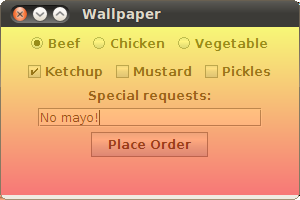
源代码:
使用 Java Web Start 运行:
LayerUI类’paint()方法使您可以完全控制如何绘制组件。这是另一个LayerUI子类,它显示了如何使用 Java 2D 图像处理修改面板的整个内容:
class BlurLayerUI extends LayerUI<JComponent> {private BufferedImage mOffscreenImage;private BufferedImageOp mOperation;public BlurLayerUI() {float ninth = 1.0f / 9.0f;float[] blurKernel = {ninth, ninth, ninth,ninth, ninth, ninth,ninth, ninth, ninth};mOperation = new ConvolveOp(new Kernel(3, 3, blurKernel),ConvolveOp.EDGE_NO_OP, null);}@Overridepublic void paint (Graphics g, JComponent c) {int w = c.getWidth();int h = c.getHeight();if (w == 0 || h == 0) {return;}// Only create the offscreen image if the one we have// is the wrong size.if (mOffscreenImage == null ||mOffscreenImage.getWidth() != w ||mOffscreenImage.getHeight() != h) {mOffscreenImage = new BufferedImage(w, h, BufferedImage.TYPE_INT_RGB);}Graphics2D ig2 = mOffscreenImage.createGraphics();ig2.setClip(g.getClip());super.paint(ig2, c);ig2.dispose();Graphics2D g2 = (Graphics2D)g;g2.drawImage(mOffscreenImage, mOperation, 0, 0);}}
在paint()方法中,面板渲染为屏幕外图像。使用卷积运算符处理屏幕外图像,然后将其绘制到屏幕上。
整个用户界面仍然有效,只是模糊:
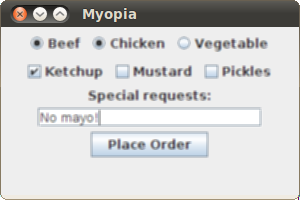
源代码:
使用 Java Web Start 运行:
您的LayerUI子类也可以接收其相应组件的所有事件。但是,JLayer实例必须注册其对特定类型事件的兴趣。这种情况发生在JLayer类’setLayerEventMask()方法中。但是,通常,此调用是在LayerUI类’installUI()方法中执行的初始化。
例如,以下摘录显示了LayerUI子类的一部分,它注册接收鼠标和鼠标运动事件。
public void installUI(JComponent c) {super.installUI(c);JLayer jlayer = (JLayer)c;jlayer.setLayerEventMask(AWTEvent.MOUSE_EVENT_MASK |AWTEvent.MOUSE_MOTION_EVENT_MASK);}
进入JLayer子类的所有事件都将路由到名称与事件类型匹配的事件处理器方法。例如,您可以通过覆盖相应的方法来响应鼠标和鼠标运动事件:
protected void processMouseEvent(MouseEvent e, JLayer l) {// ...}protected void processMouseMotionEvent(MouseEvent e, JLayer l) {// ...}
以下是LayerUI子类,在鼠标在面板内移动的任何地方绘制半透明圆。
class SpotlightLayerUI extends LayerUI<JPanel> {private boolean mActive;private int mX, mY;@Overridepublic void installUI(JComponent c) {super.installUI(c);JLayer jlayer = (JLayer)c;jlayer.setLayerEventMask(AWTEvent.MOUSE_EVENT_MASK |AWTEvent.MOUSE_MOTION_EVENT_MASK);}@Overridepublic void uninstallUI(JComponent c) {JLayer jlayer = (JLayer)c;jlayer.setLayerEventMask(0);super.uninstallUI(c);}@Overridepublic void paint (Graphics g, JComponent c) {Graphics2D g2 = (Graphics2D)g.create();// Paint the view.super.paint (g2, c);if (mActive) {// Create a radial gradient, transparent in the middle.java.awt.geom.Point2D center = new java.awt.geom.Point2D.Float(mX, mY);float radius = 72;float[] dist = {0.0f, 1.0f};Color[] colors = {new Color(0.0f, 0.0f, 0.0f, 0.0f), Color.BLACK};RadialGradientPaint p =new RadialGradientPaint(center, radius, dist, colors);g2.setPaint(p);g2.setComposite(AlphaComposite.getInstance(AlphaComposite.SRC_OVER, .6f));g2.fillRect(0, 0, c.getWidth(), c.getHeight());}g2.dispose();}@Overrideprotected void processMouseEvent(MouseEvent e, JLayer l) {if (e.getID() == MouseEvent.MOUSE_ENTERED) mActive = true;if (e.getID() == MouseEvent.MOUSE_EXITED) mActive = false;l.repaint();}@Overrideprotected void processMouseMotionEvent(MouseEvent e, JLayer l) {Point p = SwingUtilities.convertPoint(e.getComponent(), e.getPoint(), l);mX = p.x;mY = p.y;l.repaint();}}
mActive变量指示鼠标是否在面板坐标内。在installUI()方法中,调用setLayerEventMask()方法以指示LayerUI子类对接收鼠标和鼠标运动事件的兴趣。
在processMouseEvent()方法中,根据鼠标的位置设置mActive标志。在processMouseMotionEvent()方法中,鼠标移动的坐标存储在mX和mY成员变量中,以便稍后可以在paint()方法中使用它们。
paint()方法显示面板的默认外观,然后覆盖聚光灯效果的径向渐变:
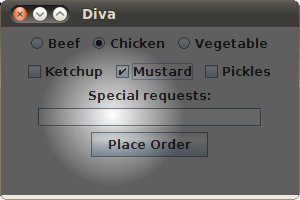
源代码:
使用 Java Web Start 运行:
此示例是动画繁忙指示符。它演示了LayerUI子类中的动画,并具有淡入和淡出功能。前面的例子比较复杂,但它基于定义自定义绘图的paint()方法的相同原理。
单击下订单按钮,查看忙碌指示 4 秒钟。注意面板是如何变灰并且指示器旋转。指标的要素具有不同的透明度。
LayerUI子类WaitLayerUI类显示了如何触发属性更改事件以更新组件。 WaitLayerUI类使用Timer对象每秒 24 次更新其状态。这发生在计时器的目标方法actionPerformed()方法中。
actionPerformed()方法使用firePropertyChange()方法指示内部状态已更新。这会触发对applyPropertyChange()方法的调用,该方法重新绘制JLayer对象:
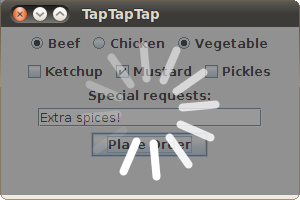
源代码:
使用 Java Web Start 运行:
本文档的最后一个示例显示了如何使用JLayer类来装饰文本字段以显示它们是否包含有效数据。虽然其他示例使用JLayer类来包装面板或常规组件,但此示例显示了如何专门包装JFormattedTextField组件。它还演示了单个LayerUI子类实现可用于多个JLayer实例。
JLayer类用于为具有无效数据的字段提供可视指示。当ValidationLayerUI类绘制文本字段时,如果无法解析字段内容,则会绘制红色 X.这是一个例子:
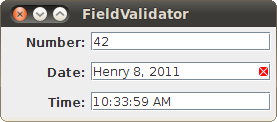
源代码:
FieldValidator NetBeans Project
使用 Java Web Start 运行:


